-このページの内容
よくあるお問い合わせ
-このページの内容
-このページの内容
- 大学生協アプリでサインインしようとするとエラー画面が表示される
- 機種変更をしてアプリを入れなおしたが、電子マネー残高やアイコンが正しく表示されない
- 生協アプリの電子組合員証ボタンが押せない
お手数ですが、下記の事例をご参照ください。
解決が難しい場合は、ご所属の大学生協までお問い合わせください。
-このページの内容
- エラー事例① サインインが失敗しました。 表示
- エラー事例② 組合員登録情報に不備がある 表示
- エラー事例③ コード認証に失敗しました 表示
- エラー事例④ 顧客の生協情報が見つかりません 表示
- エラー事例⑤ ご所属のアカウントが見つからない 表示
- エラー事例⑥ パスワードが正しくありません 表示
- エラー事例⑦ 指定されたメールアドレスのユーザーは既に存在します 表示
- エラー事例⑧ Bad Request 表示
- エラー事例⑨ Pokepayログイン時にエラーが出てしまう
- エラー事例⑩ 機種変更で生協アプリを入れ直した際にサインインできない
- エラー事例⑪ 機種変更でアプリを入れ直した際に電子マネー残高が0円となる
- エラー事例⑫ 生協アプリ内の組合員証ボタンが押せない
エラー事例① サインインが失敗しました。 表示
.png)
【対処方法①】
univcoopマイポータルにサインインをお試しください。
univcoopマイポータルはこちら
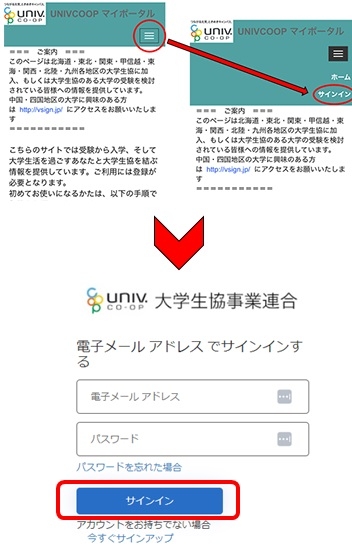
ここでunivcoopマイポータルにサインインができた方は【対処方法②】へ進む。
※univcoopマイポータルにサインインできなかった方はご所属の大学生協へお問い合わせください。
【対処方法②】
大学生協アプリを一度削除(アンインストール)し、スマホの電源を入れなおしてください。
【対処方法③】
大学生協アプリを再インストールします。お手持ちのデバイスに対応するストアからアプリをインストールします。
※ご注意 偽アプリのダウンロードに誘導するサイトが存在していますのでご注意ください。正規の大学生協アプリはApp Store,Google Play以外からは提供しておりません。
【iPhoneの方】 【Androidの方】


スマホアプリの動作環境は下記のバージョン以降となります。(2025年9月1日現在)
iPhoneの場合:iOS 13.0以降/Androidの場合:Android 9.0以降
【対処方法④】
大学生協アプリを起動してサインインしてください
※この作業が完了してもサインインできない方は、ご所属の大学生協にお問い合わせください。ご所属の大学生協のWEBサイトはこちらからご確認ください。
エラー事例② 組合員登録情報に不備がある 表示
.png)
ご加入いただいた生協データが紐づいていないアカウントでサインインを試みている、
または 生協加入手続きをいただいていない場合に上記メッセージが表示されます
【対応】ご自身の生協組合員番号や加入情報をご確認いただき、お手数ですがご所属の大学生協にご連絡ください。
エラー事例③ コード認証に失敗しました 表示
.png)
【対応】お手数ですが、ご所属の大学生協へご連絡ください。
エラー事例④ 顧客の生協情報が見つかりません 表示
.png)
アプリのメニューから「退会」を行っている場合がございます。
【対応】お手数ですが、ご所属の大学生協へご連絡ください。
エラー事例⑤ ご所属のアカウントが見つからない 表示
.png)
入力されたメールアドレスと、生協にご登録いただいたメールアドレスが異なる場合がございます。
【対応】生協にご登録いただいたメールアドレスでサインインを行ってください。
登録アドレスが分からない場合、お手数ですがご所属の大学生協へご連絡ください。
エラー事例⑥ パスワードが正しくありません 表示
.png)
アプリ登録時に設定したパスワードと異なる入力がされている可能性があります。
【対応】正しいパスワードをご確認いただきサインインをしてください。
パスワードが分からなくなってしまった場合は「パスワードを忘れた場合」から再度ご登録をお願いいたします。
エラー事例⑦ 指定されたメールアドレスのユーザーは既に存在します 表示
.png)
サインインが正しく完了できていない場合がございます。
【対応】お手数ですが、ご所属の大学生協へご連絡ください。
エラー事例⑧ Bad Request 表示
.png)
初回サインイン時に携帯電話番号で多要素認証を行い、送信された確認コードを入力すると
Bad Requestと画面に表示されアプリが使用できない
【対応】
アプリのキャッシュをクリアし、スマートフォンを再起動すると解消する場合があります。
解消しない場合は、お手数ですが、ご所属の大学生協へご連絡ください。
エラー事例⑨ Pokepayログイン時にエラーが出てしまう
アプリサインイン後、Pokepayログインをしようとすると下記のエラーメッセージが表示されてログインできない。既にポケペイ登録が完了しています。必ず、登録時同様の方法にてログインしてください。
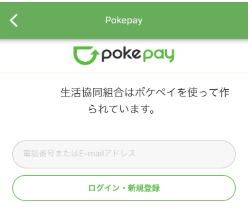
【対応】
最初に登録したメールアドレスまたは携帯電話番号と同じ情報を入力する場合があります。
メールアドレスで登録を行っていた場合、大文字・小文字も区別されます。正しく入力されているかご確認ください。
エラー事例⑩ 機種変更で生協アプリを入れ直した際にサインインできない
スマートフォンを機種変更後、新しいスマホで大学生協アプリを再度インストールしたがサインインできない【対応】
以前の機種で登録いただいたメールアドレス・パスワードで入力いただいているかご確認ください。
機種変更時にメールアドレス・認証用携帯電話番号が変更となった場合は、
お手数ですがご所属の大学生協で変更手続きが必要となります。
エラー事例⑪ 機種変更でアプリを入れ直した際に電子マネー残高が0円となる
機種変更したスマホに生協アプリをインストールする場合、電子マネーを使用するためのPokepayログインが必要です。この時、以前の機種で登録したログイン情報とは異なる情報を入力すると、電子マネー残高を引き継ぐことができません。
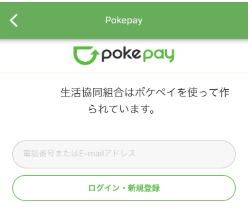
【対応】Pokepayログイン情報が正しいかをご確認いただき、以下の方法で再度サインインをお試しください。
①大学生協アプリのアンインストールを行います
②スマートフォンを電源オフ・再起動します
③大学生協アプリを再インストールします
④アプリで「サインイン」を行い、Pokepayログイン画面で以前の機種で登録した登録情報(メールアドレスまたは携帯電話番号)を入力します。
下記の場合はご所属の大学生協にお問い合わせください
・以前の機種で使用していたPokepay登録情報が分からない
・以前の電子マネー残高が引き継がれない状態で登録を進めてしまい、新たにチャージをしてしまった
エラー事例⑫ 生協アプリ内の電子組合員証ボタンが押せない
【対応】・アプリをサインアウトいただき、再度サインインを行ってください。
・解消されない場合は、アプリをアンインストールする → スマホを再起動する → 生協アプリを再インストールする
上記を行った後に生協アプリにサインインし、表示ができるかご確認ください。